
VNC आपको किसी कंप्यूटर को दूरस्थ रूप से एक्सेस करने और अपने डेस्कटॉप का उपयोग करने की अनुमति देता है, या तो इंटरनेट पर या अपने घर के किसी अन्य कमरे से। विंडोज में शामिल हैं a रिमोट डेस्कटॉप की सुविधा , लेकिन यह केवल विंडोज के व्यावसायिक संस्करणों में उपलब्ध है।
कुछ लोग पसंद कर सकते हैं TeamViewer या इसके बजाय एक और सेवा, लेकिन VNC आपको एक केंद्रीकृत सेवा का उपयोग किए बिना अपने स्वयं के सर्वर को स्थापित और प्रबंधित करने की अनुमति देता है। VNC क्लाइंट और सर्वर सभी प्लेटफार्मों के लिए उपलब्ध हैं, लेकिन हम यहां विंडोज को कवर करेंगे।
छवि क्रेडिट: फ़्लिकर पर photosteve101
VNC सर्वर स्थापित करें
सबसे पहले, आपको उस कंप्यूटर पर एक VNC सर्वर स्थापित करना होगा, जिसे आप दूरस्थ रूप से एक्सेस करना चाहते हैं। हम उपयोग कर रहे हैं TightVNC यहां, लेकिन ऐसे अन्य VNC सर्वर हैं जिनका आप उपयोग भी कर सकते हैं, जैसे कि UltraVNC .
TightVNC डिफ़ॉल्ट रूप से स्वयं को सिस्टम सेवा के रूप में स्थापित करता है, इसलिए यह हमेशा पृष्ठभूमि में चलता रहेगा जब तक आपका कंप्यूटर चालू है। (बेशक, आप हमेशा सेवा को मैन्युअल रूप से अक्षम कर सकते हैं।) यह स्वतः ही विंडोज फ़ायरवॉल में भी अनुमति देता है - यदि आप एक अलग फ़ायरवॉल का उपयोग करते हैं, तो सुनिश्चित करें कि फ़ायरवॉल TightVNC को अवरुद्ध नहीं कर रहा है या आप कनेक्ट करने में सक्षम नहीं हैं।
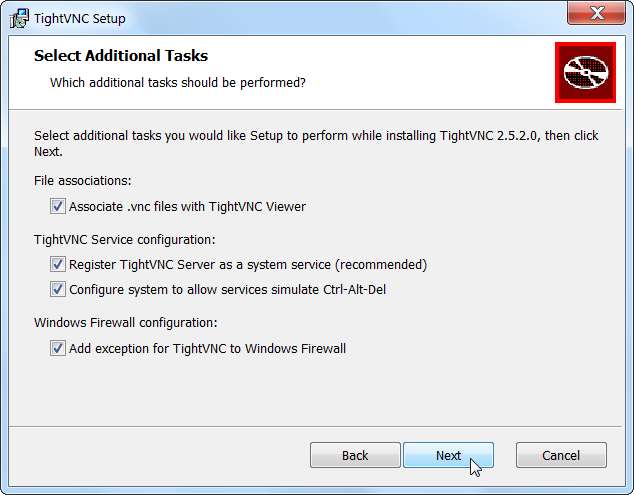
अपने VNC को एक मजबूत पासवर्ड के साथ सुरक्षित करना सुनिश्चित करें, खासकर यदि आप अपने VNC सर्वर को इंटरनेट पर उजागर कर रहे हैं!
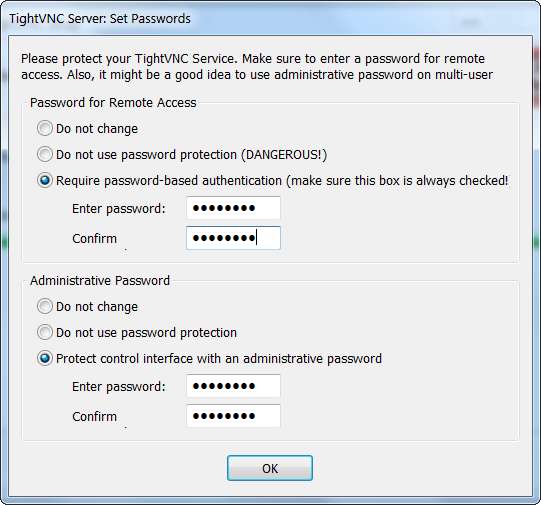
त्वरित स्थापना प्रक्रिया के बाद, TightVNC अब आपके कंप्यूटर पर चल रही होगी। आप उपयोग कर सकते हैं TightVNC सेवा - नियंत्रण इंटरफ़ेस अपने सर्वर को कॉन्फ़िगर करने के लिए अपने स्टार्ट मेनू में विकल्प।

एक महत्वपूर्ण सेटिंग जिसे आप बदलना चाहते हैं वह है TightVNC के पोर्ट का उपयोग करना। VNC के लिए प्रयुक्त डिफ़ॉल्ट पोर्ट 5900 है - आप इसे दूसरे पोर्ट में बदलकर अपनी सुरक्षा बढ़ा सकते हैं। खुले वीएनसी सर्वर के लिए स्कैन करने वाले लोग पोर्ट 5900 पर कनेक्ट होने की कोशिश करेंगे, आमतौर पर अन्य बेतरतीब पोर्ट पर चलने वाले वीएनसी सर्वर जैसे कि 34153 पर ध्यान नहीं दिया जाएगा।
आप इसी कारण से वेब एक्सेस पोर्ट को बदलना चाहते हैं - या वेब एक्सेस को पूरी तरह से अक्षम कर सकते हैं।
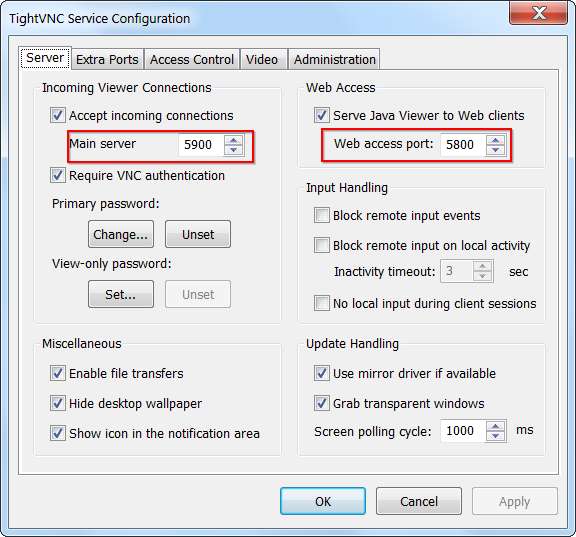
आगे के पोर्ट और डायनामिक डीएनएस सेट करें
आपका कंप्यूटर अब VNC सर्वर चला रहा है, इसलिए आप इसे अपने स्थानीय नेटवर्क के अन्य कंप्यूटरों से कनेक्ट कर पाएंगे। यदि आप इसे इंटरनेट से कनेक्ट करना चाहते हैं, तो आपको कुछ और काम करने होंगे।
सबसे पहले, आपको अपने राउटर पर VNC सर्वर के पोर्ट को फॉरवर्ड करना होगा। यह प्रक्रिया प्रत्येक राउटर पर अलग होती है, लेकिन आपको अपने राउटर के वेब इंटरफेस का उपयोग आगे के बंदरगाहों पर करना होगा।
- अधिक पढ़ें: कैसे अपने रूटर पर पोर्ट अग्रेषित करने के लिए
आप अपने होम नेटवर्क के लिए डायनेमिक DNS होस्टनाम सेट करना चाह सकते हैं। इंटरनेट सेवा प्रदाता अक्सर घर के नेटवर्क में निर्दिष्ट आईपी पते को बदलते हैं, जिसका अर्थ है कि यदि आपका घर का आईपी पता बदलता है, तो आप अपने घर के कंप्यूटर से कनेक्ट करने में असमर्थ हो सकते हैं।
- अधिक पढ़ें: कैसे आसानी से डीडीएनएस के साथ कहीं से भी अपने घर नेटवर्क का उपयोग करने के लिए
अपने कंप्यूटर से कनेक्ट करें
दूरस्थ कंप्यूटर पर चलने वाले VNC सर्वर के साथ, आप कनेक्ट करने के लिए किसी अन्य कंप्यूटर पर VNC क्लाइंट का उपयोग कर सकते हैं। TightVNC में एक VNC क्लाइंट शामिल होता है - आप TightVNC को किसी अन्य कंप्यूटर पर स्थापित कर सकते हैं और केवल दर्शक को स्थापित करने के लिए स्थापित प्रक्रिया में सर्वर विकल्प को अचयनित कर सकते हैं। इसे स्थापित करने के बाद, आप अपने प्रारंभ मेनू में TightVNC व्यूअर ढूंढेंगे।
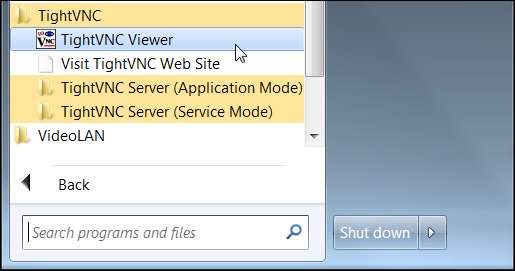
कनेक्ट करने के लिए अपने घर के कंप्यूटर का पता दर्ज करें। आप कई अलग-अलग प्रकार के पतों का उपयोग कर सकते हैं:
- यदि आप कंप्यूटर के समान स्थानीय नेटवर्क पर हैं, तो कंप्यूटर के स्थानीय IP पते का उपयोग करें।
- यदि आप इंटरनेट पर कंप्यूटर का उपयोग कर रहे हैं तो अपने घर नेटवर्क के आईपी पते का उपयोग करें।
- यदि आप डायनेमिक DNS सेट करते हैं तो अपने डायनेमिक DNS होस्टनाम का उपयोग करें और इंटरनेट पर अपने कंप्यूटर तक पहुंच बना रहे हैं।
आपके कंप्यूटर का उपयोग करने वाले स्थानीय या दूरस्थ IP पते का निर्धारण करने के बारे में अधिक जानकारी के लिए, पढ़ें: अपने कंप्यूटर के निजी और सार्वजनिक आईपी पते कैसे खोजें
यदि आप अपने VNC सर्वर के लिए एक अलग पोर्ट का उपयोग कर रहे हैं (जैसा कि आपको शायद होना चाहिए), दो कॉलोन के बाद पोर्ट नंबर को जोड़ें।
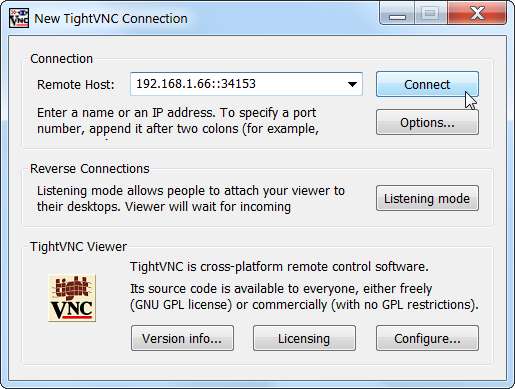
कनेक्ट करने के बाद, आपको अपनी स्क्रीन पर एक विंडो में दूरस्थ कंप्यूटर का डेस्कटॉप दिखाई देगा।
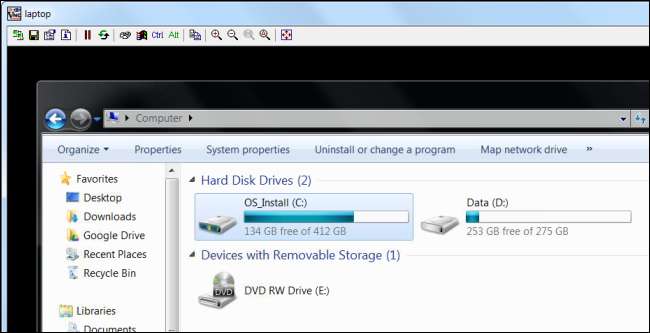
Windows के होम संस्करणों पर व्यावसायिक सुविधाएँ प्राप्त करने के और तरीकों के लिए, पढ़ें: थर्ड पार्टी टूल्स के साथ विंडोज होम वर्जन में प्रो फीचर्स कैसे प्राप्त करें







